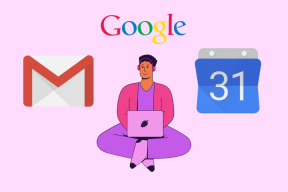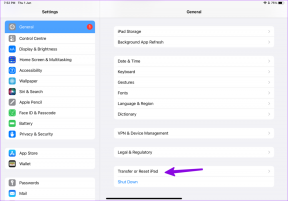आपको Authy के लिए Google प्रमाणक को क्यों छोड़ना चाहिए?
अनेक वस्तुओं का संग्रह / / February 11, 2022
Google दो-कारक प्रमाणीकरण को वास्तव में कठिन बना रहा है। और यह बहुत अच्छी खबर है। समस्या यह है कि Android के लिए Google प्रमाणक एक घृणित है (और मैं यहाँ अतिशयोक्ति का उपयोग भी नहीं कर रहा हूँ)। यह अभी भी Holo इंटरफ़ेस का उपयोग कर रहा है। वह अब 2 पीढ़ी पुराना है। इससे भी ज्यादा दुख इस बात का है कि iPhone के लिए Google प्रमाणक हाल ही में मटीरियल डिज़ाइन के साथ अपग्रेड किया गया था।
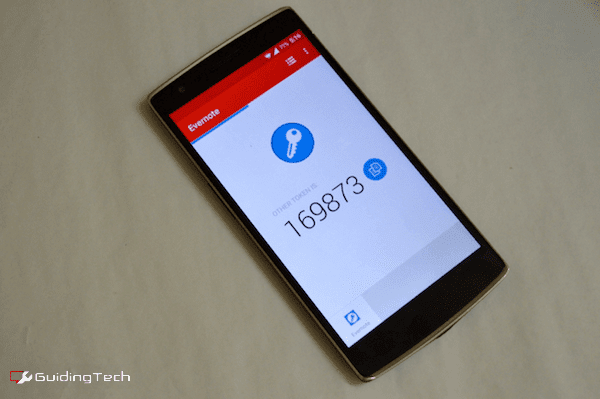
आप सोच रहे होंगे कि आपको ऐप का उपयोग करने की आवश्यकता क्यों है, क्या आपको केवल टेक्स्ट संदेश के माध्यम से प्रमाणीकरण कोड नहीं मिलते हैं। हाँ आप कीजिए। और यह प्रणाली ठीक काम करती है यदि आपके पास ऐसे केवल 1 या 2 खाते हैं। यदि आपके पास और है, तो यह निराशाजनक हो जाता है। फोन उठाना, मैन्युअल रूप से पासवर्ड टाइप करना, इसमें समय लगता है।
यही कारण है कि मेरे जैसे उपयोगकर्ता Google प्रमाणक ऐप पर स्विच करते हैं। यह 6 अंक कोड उत्पन्न करता है जो 30 सेकंड तक रहता है। इतना ही।
लेकिन मैं अपना पैर नीचे रख रहा हूं और मैं Goggle Authenticator से. पर स्विच कर रहा हूं ऑटि. मुझे बताने दीजिए कि क्यों।
ध्यान दें: यह मार्गदर्शिका मानती है कि आप पहले से ही जानते हैं कि 2 कारक प्रमाणीकरण क्या है, यह कैसे काम करता है और आपको इसका उपयोग क्यों करना चाहिए। अगर नहीं,
यहां हमारी गहन मार्गदर्शिका देखें.ऑटि का उपयोग क्यों करें
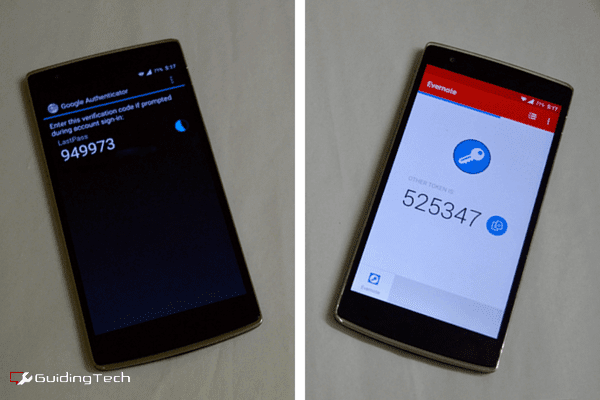
सबसे पहले, Google प्रमाणक केवल मोबाइल उपकरणों पर उपलब्ध है। Authy में डेस्कटॉप ऐप्स के साथ-साथ ब्राउज़र एक्सटेंशन भी हैं। यह एक बड़ी जीत है क्योंकि मैं अपना ज्यादातर समय डेस्कटॉप पर बिताता हूं। एक बार जब आप इसे सही तरीके से सेट कर लेते हैं, तो Authy आपके सभी खातों को आपके सभी डिवाइस पर सुरक्षित रूप से सिंक कर देता है।
ओह और दूसरी बात। यह शार्प दिखने वाला है, इसमें एक बढ़िया UI है सब मंच। एंड्रॉयड, आईओएस, वेब, डेस्कटॉप, क्रोम हर जगह।

और ऑटि भी सुरक्षित है। साथ ही इसमें उन्नत सुरक्षा विशेषताएं हैं जो प्रमाणक के पास नहीं है। आप केवल बैकअप के लिए ऐप के लिए एक मास्टर पासवर्ड या डिक्रिप्शन पासवर्ड सेट कर सकते हैं।
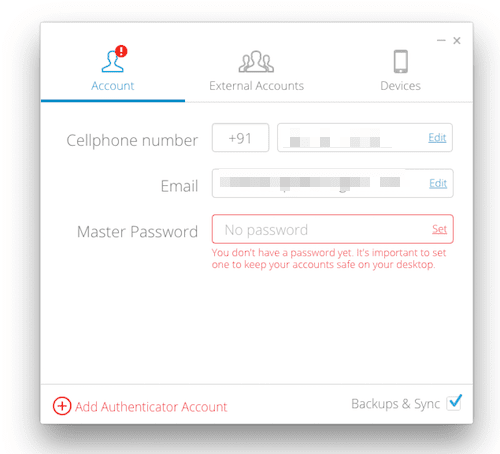
आइए देखें कि ऑटि कैसे काम करता है।
पासवर्ड के लिए शुरुआती गाइड: हमारा पढ़ें पासवर्ड प्रबंधन के लिए अंतिम गाइड ए से जेड प्राइमर के लिए। आपको हमारे लेख भी देखने चाहिए 1पासवर्ड तथा लास्ट पास.
ऑटि का उपयोग कैसे करें
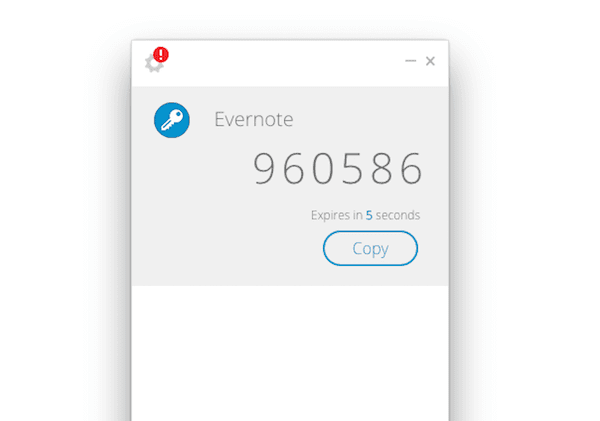
आपको प्रत्येक डिवाइस पर अलग से Authy सेट करना होगा। प्रमाणीकरण विधि का उपयोग करके हर बार आपको इसकी पुष्टि करने की आवश्यकता होगी। यह SMS, फ़ोन या पहले से सेट किए गए किसी अन्य उपकरण का उपयोग कर सकता है।
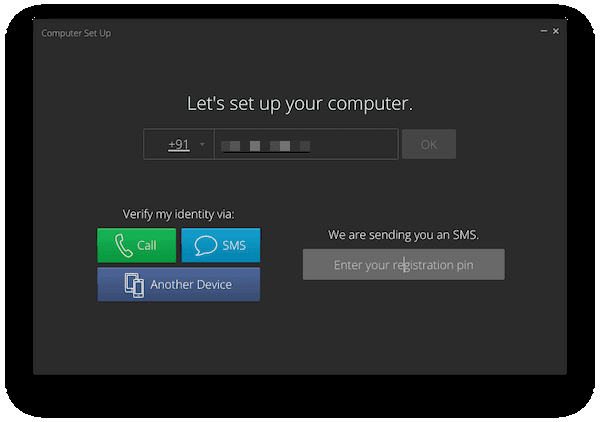
Authy का उपयोग करने की कुंजी इसका एन्क्रिप्शन पासवर्ड है। जब तक आपके पास बहु-उपकरण सक्षम है और आपने प्रमाणित करने के लिए उसी फ़ोन नंबर का उपयोग किया है, तब तक आपके सभी उपकरणों पर नए खाते दिखाई देंगे। लेकिन उन्हें एक्सेस करने के लिए, आपको डिक्रिप्शन पासवर्ड दर्ज करना होगा। यदि आप इसे खो देते हैं, तो आप मूल रूप से अपने सभी खातों से लॉक हो गए हैं। तो इसे कुछ ऐसा बनाएं जिसे आप कभी नहीं भूलेंगे। लैनिस्टर के कर्ज की तरह।
डेस्कटॉप पर ऑटि को एक्सेस करने के लिए, आपको क्रोम का उपयोग करना होगा। जैसा कि ऑटि का डेस्कटॉप ऐप वास्तव में एक क्रोम ऐप है। से उपकरण ऐप में अनुभाग, सुनिश्चित करें कि आपके पास है मल्टी-डिवाइस विकल्प चुना गया।
अब आपको ऐप में एक सेवा जोड़नी होगी। यदि आपने कभी Google प्रमाणक का उपयोग किया है, तो आप इस प्रक्रिया से परिचित होंगे।

2-कारक प्रमाणीकरण को सक्षम करने के लिए प्रत्येक सेवा के अलग-अलग तरीके हैं। यहाँ एक वेबसाइट है जो इसमें आपकी मदद करेगा।
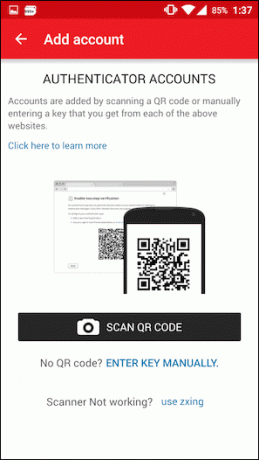
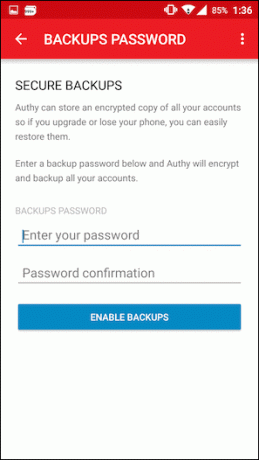
जब आप 2 फ़ैक्टर प्रमाणीकरण सक्षम करते हैं, तो सेवा आपसे एक क्यूआर कोड स्कैन करने के लिए कहती है। इसे आप मोबाइल एप के जरिए आसानी से कर सकते हैं। लेकिन अगर आप पीसी का उपयोग करके सेट अप कर रहे हैं, तो आपको उस कोड को मैन्युअल रूप से टाइप करना होगा जो सेवा आपको देती है।
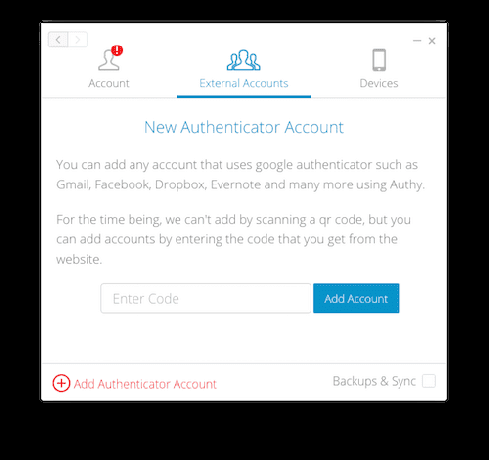
उसके बाद, आपको बैकअप कोड मिलेंगे जिन्हें आपको कहीं सुरक्षित रखना चाहिए। आपको कोड का उपयोग करके प्रमाणित करने के लिए कहा जाएगा।
अब इसे अपनी सभी सेवाओं के लिए करें और आप सेट हो गए हैं।
नमस्ते ऑटि!
आपने अपने सभी महत्वपूर्ण खातों की सुरक्षा करते हुए और 2FA की प्रक्रिया को बहुत आसान बनाते हुए, Google प्रमाणक को सफलतापूर्वक अलविदा कह दिया है। आप पर अच्छा!
अंतिम बार 03 फरवरी, 2022 को अपडेट किया गया
उपरोक्त लेख में सहबद्ध लिंक हो सकते हैं जो गाइडिंग टेक का समर्थन करने में मदद करते हैं। हालांकि, यह हमारी संपादकीय अखंडता को प्रभावित नहीं करता है। सामग्री निष्पक्ष और प्रामाणिक रहती है।